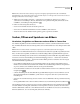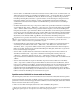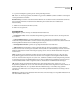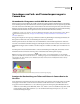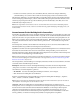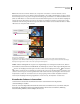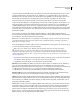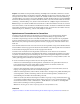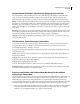Operation Manual
101
VERWENDEN VON PHOTOSHOP CS4
Camera Raw
Helligkeit Passt ähnlich wie die Eigenschaft „Belichtung“ die Helligkeit bzw. Dunkelheit von Bildern an. Statt aber
Lichter und Tiefen des Bilds zu beschneiden, komprimiert „Helligkeit“ die Lichter und erweitert die Tiefen, wenn Sie
den Regler nach rechts ziehen. Normalerweise sollten Sie die Tonalität einstellen, indem Sie zunächst „Belichtung“,
„Wiederherstellung“ und „Schwarz“ und erst dann „Helligkeit“ einstellen. Umfangreiche Anpassungen der Helligkeit
können sich auf die Beschneidung von Lichtern und Tiefen auswirken, sodass eine erneute Korrektur der Werte für
„Belichtung“, „Wiederherstellung“ und „Schwarz“ nach dem Einstellen des „Helligkeit“-Reglers erforderlich wird.
Kontrast Steigert oder reduziert den Bildkontrast und wirkt sich vor allem auf die mittleren Tonwerte aus. Wenn Sie
den Kontrast erhöhen, werden die mittleren bis dunklen Bereiche dunkler, die mittleren bis hellen Bereiche im Bild
dagegen heller. Normalerweise verwenden Sie die Eigenschaft „Kontrast“, um den Kontrast der mittleren Tonwerte
nach dem Festlegen von „Belichtung“, „Schwarz“ und „Helligkeit“ einzustellen.
Optimieren von Tonwertkurven in Camera Raw
Verwenden Sie die Steuerelemente in der Registerkarte „Tonwertkurve“, um eine Feinabstimmung der Bilder
vorzunehmen, nachdem Sie die Farbtöne in der Registerkarte „Grundeinstellungen“ angepasst haben. Die
Tonwertkurve zeigt Änderungen an der Tonwertskala eines Bildes. Die x-Achse repräsentiert die ursprünglichen
Tonwerte des Bilds (Eingangswerte). Dabei steht Schwarz auf der linken Seite, nach rechts folgen die zunehmend
helleren Werte. Die y-Achse repräsentiert die geänderten Tonwerte (Ausgangswerte). Dabei steht Schwarz unten,
Weiß oben.
Wenn ein Punkt auf der Kurve nach oben verschoben wird, ist die Ausgabe heller, bewegt sich der Punkt nach unten,
wird ein dunklerer Tonwert ausgegeben. Eine Gerade mit einem Winkel von 45 Grad entspricht einem unveränderten
Tonwertverlauf: die Eingangswerte sind also mit den Ausgangswerten identisch.
Verwenden Sie die Tonwertkurve auf der Registerkarte „Parametrisch“, um die Werte in den verschiedenen
Tonwertbereichen im Bild anzupassen. Auf welche Bereiche der Kurve sich die Bereichseigenschaften wie „Lichter“
und „Tiefen“ auswirken, hängt von den Aufteilungen ab, die Sie unten im Diagramm konfigurieren. Die mittleren
Bereichseigenschaften wirken sich stärker auf den mittleren Bereich der Kurve aus. Die Eigenschaften „Lichter“ und
„Tiefen“ gelten dagegen für die Enden des Tonwertbereichs.
❖ Um die Tonwertkurven anzupassen, führen Sie einen der folgenden Schritte aus:
• Ziehen Sie die verschiedenen Regler auf der Registerkarte „Parametrisch“ an die gewünschten Positionen. Sie
können die Kurvenbereiche, auf die sich die Regler auswirken, dehnen oder stauchen, indem Sie die
Bereichstrenner auf der x-Achse des Diagramms verschieben.
• Ziehen Sie auf der Registerkarte „Punkt“ einen Punkt auf der Kurve. Wenn Sie den Punkt ziehen, werden die
Eingangs- und Ausgangstonwerte unter der Tonwertkurve dargestellt.
• Wählen Sie auf der Registerkarte „Punkt“ im Menü „Gradationskurve“ eine Option. Die gewählte Einstellung wird
auf der Registerkarte „Punkt“ berücksichtigt, wirkt sich aber nicht auf die Registerkarte „Parametrisch“ aus.
Standardmäßig wird eine mittlere Kontrasteinstellung verwendet.
• Wählen Sie auf der Symbolleiste das Werkzeug für die selektive Anpassung vom Typ „Parametrische Kurve“
aus und ziehen Sie im Bild. Mit dem Werkzeug für die selektive Anpassung vom Typ „Parametrische Kurve“ passen
Sie den Kurvenbereich für „Lichter“, „Helle Farbtöne“, „Dunkle Farbtöne“ oder „Tiefen“ an. Grundlage dafür
bilden die Werte der Bildregion, auf die Sie geklickt haben.
Hinweis: Das Werkzeug für die selektive Anpassung wirkt sich nicht auf Punktkurven aus.
Siehe auch
„Anpassen von Farbton oder Farbe mit dem Werkzeug für die selektive Anpassung in Camera Raw“ auf Seite 102